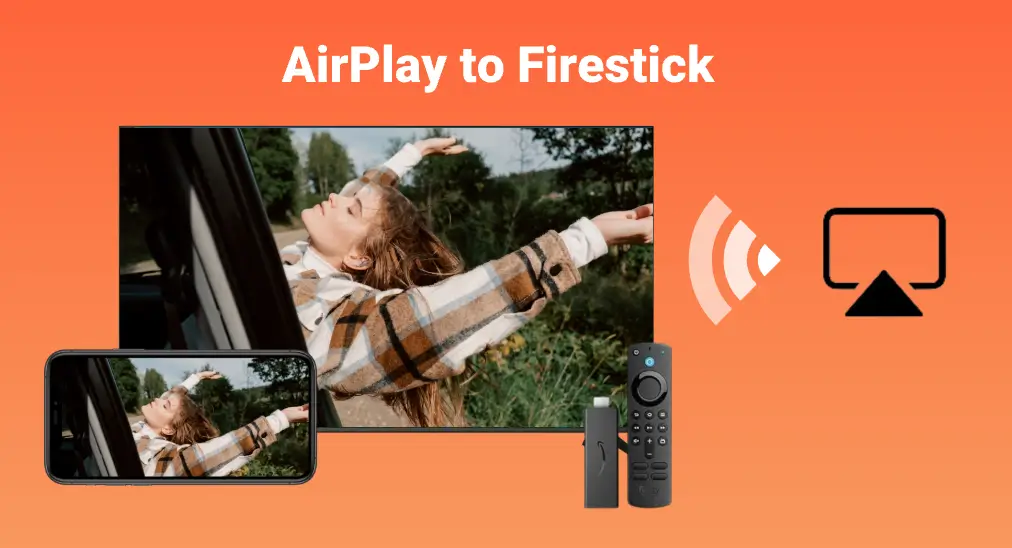
O AirPlay facilita a transmissão de conteúdo entre dispositivos que possuem o AirPlay integrado. Por exemplo, você pode transmitir conteúdo do iPhone para a Apple TV sem esforço, uma vez que o AirPlay esteja ativado em ambos os dispositivos. Bem, e quanto a AirPlay para FirestickContinue lendo.
Sumário
Você pode usar o AirPlay no Firestick?
É impossível espelhar seu dispositivo iOS em uma TV conectada ao Firestick se você apenas aproveitar o AirPlay. Por quê? Uma explicação está detalhada abaixo.
O que é o AirPlay?
AirPlay É uma tecnologia sem fio desenvolvida pela Apple para transmitir conteúdo em vez de transferir arquivos. O AirPlay facilita a transmissão de conteúdo: você só precisa conectar seu dispositivo à mesma rede Wi-Fi que o outro dispositivo com suporte a AirPlay, encontrar o vídeo que deseja transmitir, tocar no botão AirPlay e escolher o dispositivo AirPlay para o qual deseja transmitir o vídeo.
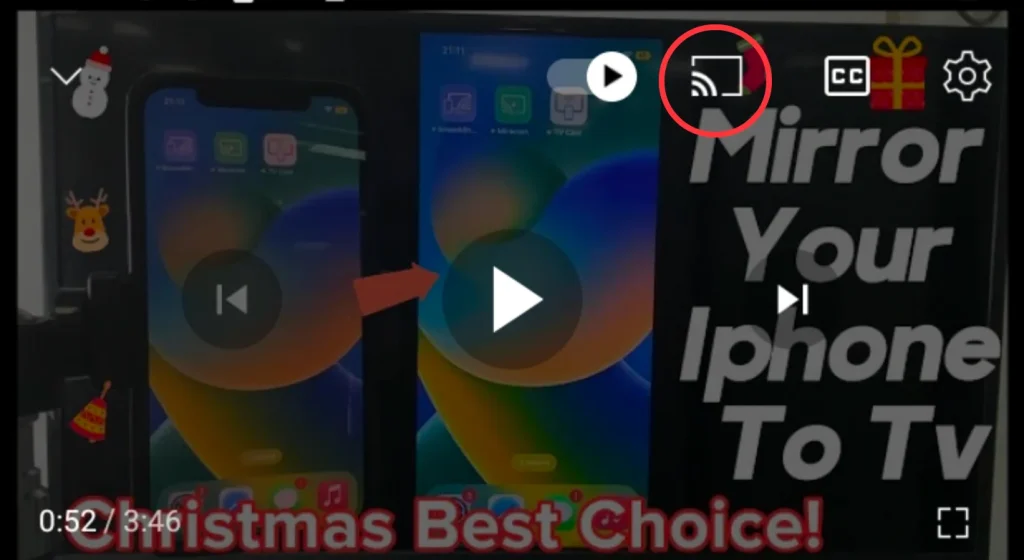
O AirPlay pode demonstrar sua capacidade em muitos dispositivos, incluindo produtos da Apple como o iPhone, MacBook, iMac e assim por diante, e alguns modelos de Fire TV também estão incluídos, mas o Firestick é uma exceção.
Alguns modelos de Fire TV têm AirPlay embutido, incluindo:
- Amazon Fire TV Série 4 (2021)
- Série Amazon Fire TV Omni (2021)
- Fire TV Smart TV (HD 2K)
- Fire TV Smart TV (4K e UHD)
- Funai TV Fire 4K (2022)
- Funail HD Fire TV (2022)
- Insignia 4K UHD – Fire TV (2020)
- Série F30 Insignia Fire TV
- JVC - TV 4K Fire com Freeview Play (2021)
- OK. Fire TV (2021)
- Onida HD Ready/Full HD Fire TV (2022)
- Sharp Fire TV Edition Smart TV (2021)
- Toshiba 4K UHD – Fire TV (2020, 2021)
- Toshiba V35 Series LED FHD/HD – Fire TV (2021)
O que é Firestick?
Firestick (ou Fire Stick) e Fire TV são dois tipos distintos de dispositivos de streaming da Amazon que permitem que você acesse uma variedade de serviços de streaming em sua TV.

O Firestick é um dispositivo de transmissão menor, com formato e tamanho de um pen drive, que pode ser inserido diretamente em uma TV através da porta HDMI. Uma vez inserido em sua TV, ele pode transmitir conteúdo de vídeo e áudio online na TV pela internet, por meio de todos os tipos de aplicativos de transmissão instalados nele. Em outras palavras, o Firestick pode transformar sua TV antiga em uma inteligente.
Amazon has launched 4 different Firestick models, such as Fire TV Stick Lite, Fire TV Stick, Fire TV Stick 4K, and Fire TV Stick 4K Max, but none of which is designed with this screen mirroring feature. That's why it is impossible to mirror your iPhone or iPad to Firestick through AirPlay.
Considering Firestick doesn't have AirPlay built-in, you may come up with another question: can you install AirPlay on Firestick? Sorry, here comes a negative answer too.
Mas não fique chateado. Espelhar seu dispositivo iOS no Firestick não é possível usando apenas o recurso AirPlay, mas isso não significa que o recurso AirPlay no seu dispositivo iOS se torne inútil. Você pode tornar possível transmitir conteúdo para o seu Firestick aproveitando o AirPlay e um aplicativo receptor de AirPlay. Como fazer isso? Continue lendo.
Como usar o AirPlay para o Firestick com um aplicativo receptor de AirPlay?
Why you can't AirPlay to Firestick is that there is no AirPlay on Firestick. In other words, if the Firestick has something that can receive what AirPlay sends from the iPhone, then the screen mirroring process can start.
Felizmente, um receptor AirPlay pode ajudá-lo. Você pode instalar um aplicativo receptor AirPlay no seu Firestick para receber o conteúdo que é transmitido do seu iPhone ou iPad através do AirPlay.
Bem, qual aplicativo receptor de AirPlay vale a pena experimentar? Você pode tentar o Transmissão AirPlay BoostVisionA BoostVision é uma desenvolvedora profissional de aplicativos de espelhamento de tela que oferece múltiplas soluções para uma experiência melhor ao assistir programas em TVs populares.

O aplicativo ajuda você a compartilhar a tela de produtos Apple (iPhone, iPad e Mac) para o Firestick de forma contínua. Para iniciar o processo de espelhamento de tela com o aplicativo, você só precisa realizar quatro passos:
Paso 1. Instale o Transmissão AirPlay Abra o Firestick e procure o aplicativo na loja de aplicativos da Amazon.
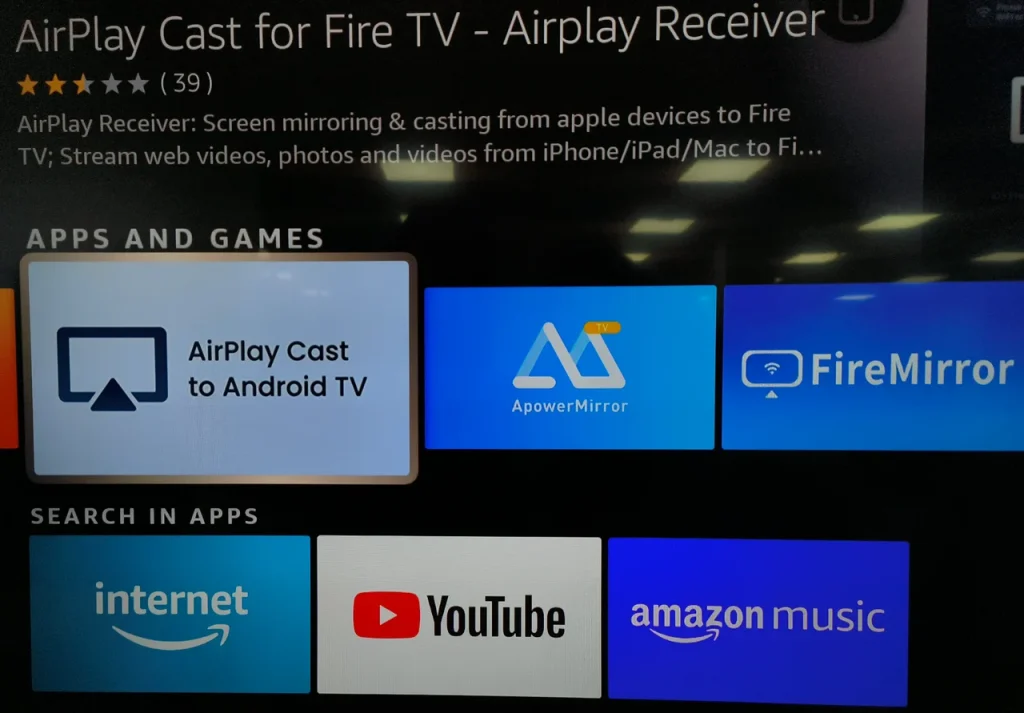
Paso 2. Certifique-se de que seu dispositivo Apple e seu Firestick estejam conectados à mesma rede Wi-Fi. Para verificar a conexão de internet no seu Firestick, você deve:
- Da tela inicial, encontre a ícone de engrenagem e escolha-o.
- Escolha o opção no menu Configurações.
- Escolha o Sobre opção do submenu Meu Fire TV.
- Desça até o Rede Verifique o nome da sua conexão Wi-Fi ou o SSID para garantir que corresponda à conexão de rede do seu dispositivo iOS.
Paso 3. Lançar o Transmissão AirPlay Abra o aplicativo no seu Firestick e observe o nome do seu Firestick que o aplicativo exibe.
Paso 4. Toque em Espelhamento ative o recurso no seu dispositivo Apple e escolha o nome do Firestick para iniciar o processo de transmissão.
Dessa forma, o recurso AirPlay em seu dispositivo Apple ainda será útil. Certamente, você também pode desistir e mudar para uma alternativa de espelhamento de tela do seu iPhone ou iPad.
Como espelhar iPhone ou iPad para o Firestick sem usar o AirPlay?
Usar o AirPlay é apenas uma das inúmeras maneiras de espelhar seu iPhone ou iPad na sua smart TV, e você pode escolher um aplicativo de espelhamento de tela de terceiros para aproveitar o conteúdo do seu iPhone ou iPad em uma tela de TV grande. Em vez de instalar o aplicativo no seu Firestick, você precisa instalá-lo no seu iPhone ou iPad para substituir o AirPlay.
Escolha um Aplicativo de Espelhamento de Tela
Há muitos aplicativos de espelhamento de tela no mercado, mas qual vale a pena tentar? A BoostVision não apenas oferece um aplicativo receptor AirPlay, mas também um poderoso aplicativo de espelhamento de tela.
O aplicativo de espelhamento de tela da BoostVision permite que você espelhe seu iPhone ou iPad em qualquer smart TV sem usar o AirPlay. O aplicativo adota protocolos de espelhamento DLNA (Digital Living Network Alliance) para estabelecer a conexão entre seu dispositivo Apple e a TV na mesma rede, o que significa que nenhum cabo ou dispositivo pesado é necessário.
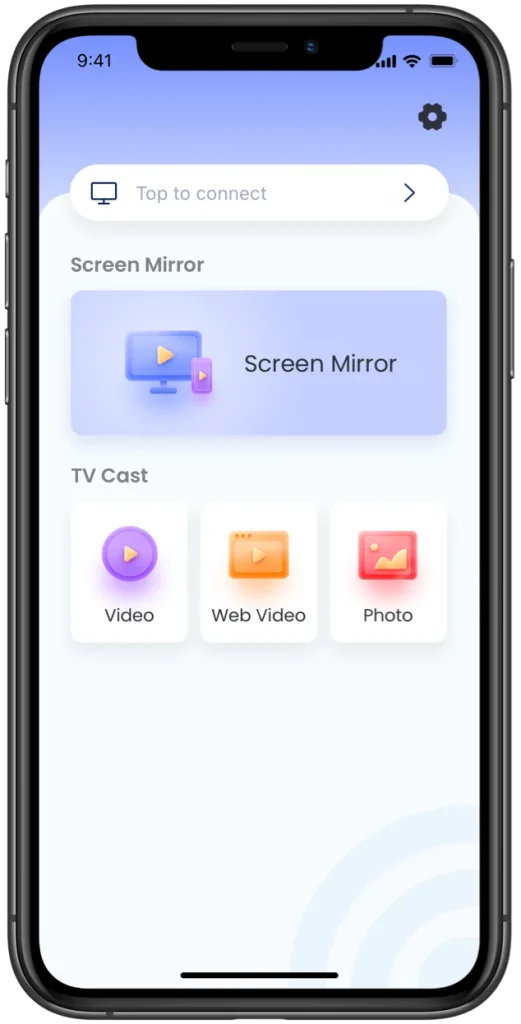
AirPlay lets you share videos, photos, music, and more across AirPlay-compatible devices, while the screen mirroring app concentrates on simplicity but doesn't comprise functionality: it aids you in sharing videos, images, audio, and even online videos.
Portanto, o aplicativo de espelhamento de tela de terceiros é uma alternativa poderosa ao AirPlay. Se você planeja espelhar seu iPhone ou iPad em uma TV popular que está conectada ao Firestick, vale a pena experimentar a substituição do AirPlay.
Espelhe o iPhone para o Firestick via o aplicativo.
Usando o aplicativo de espelhamento de tela, você pode espelhar seu iPhone ou iPad em uma grande tela de TV com facilidade. Quão fácil é isso? Os passos a seguir podem revelar isso:
Paso 1. Baixe o aplicativo da App Store e instale-o em seu dispositivo Apple (aqui, pegue o iPhone como exemplo).
Baixe o Aplicativo de Espelhamento de Tela
Paso 2. Verifique se seu Firestick e iPhone estão usando a mesma rede. Caso contrário, altere a conexão de rede no seu iPhone ou Firestick.
Paso 3. Quando a instalação terminar, inicie o aplicativo no seu iPhone e clique no Toque para conectar zone.
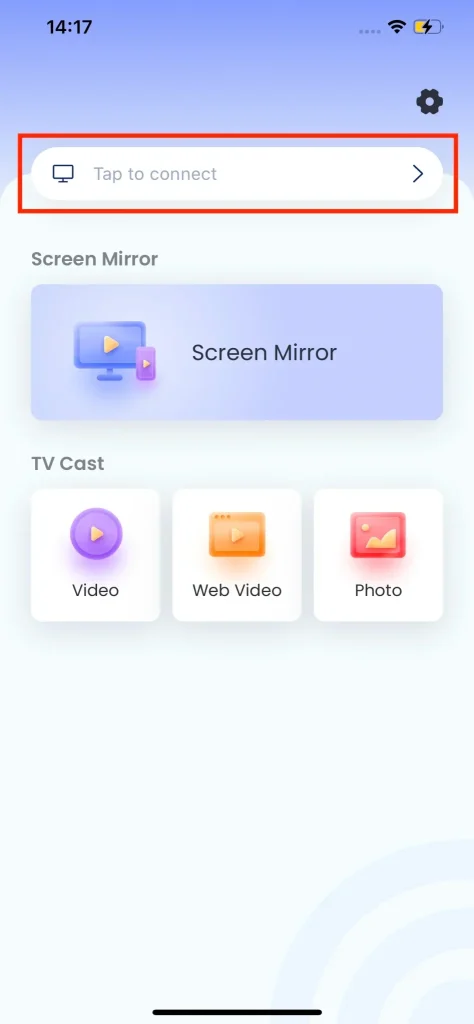
Paso 4. Escolha o nome do seu Firestick na lista de dispositivos e toque no Conectar Botão. Quando a conexão é estabelecida, o nome do seu Firestick aparece na tela inicial do aplicativo.
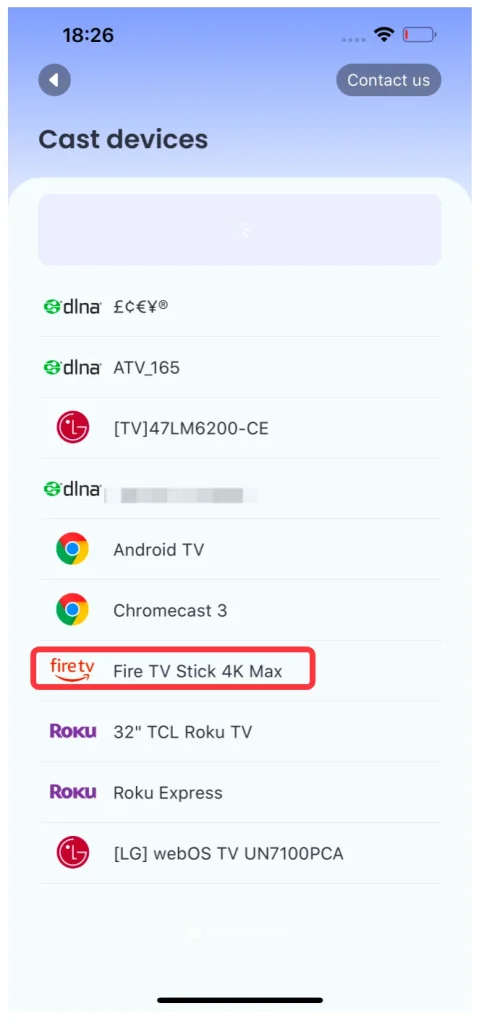
Paso 5. Ative o Espelhamento de Tela ou para o Transmissão de TV feature to stream the content from your iPhone to Firestick. If you activate the Screen Mirror feature, you can't perform other tasks on your phone, which is not the case with the TV Cast feature.
Por exemplo, se você quiser usar o recurso de espelhamento de tela, você precisa:
- Toque em Espelhamento de Tela zone.
- Escolha a qualidade necessária entre High, Medium, e Low.
- Troque o Sons Opção ativada. Certamente, você também pode escolher não reproduzir som do telefone na sua TV conectada ao Firestick.
- Toque em Inicie o Espelhamento de Tela botão.
- Toque em Iniciar Transmissão .
- Aguarde o término da contagem regressiva. Assim que terminar, o processo de espelhamento de tela começará.
- Toque em Interromper Transmissão opção para encerrar o processo de espelhamento de tela.
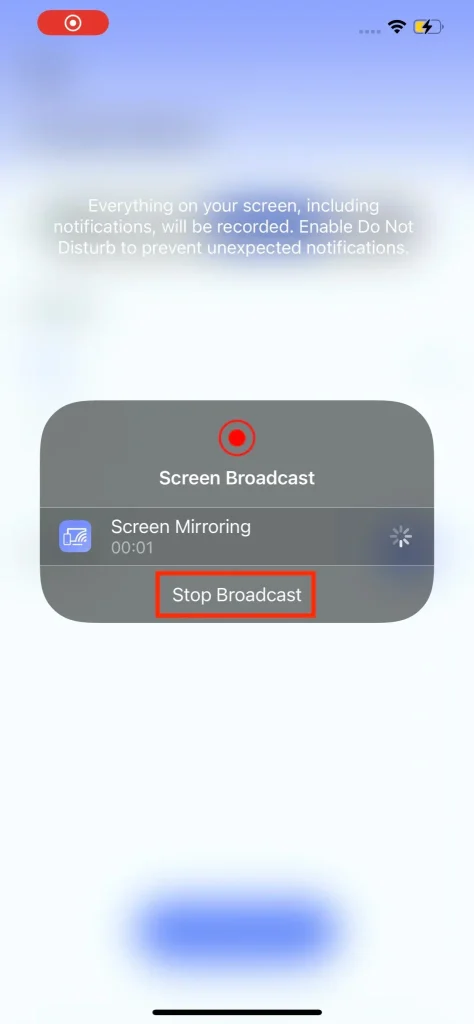
Agora você pode aproveitar seu conteúdo favorito em uma grande tela de TV com a ajuda do aplicativo de espelhamento de tela. Para saber mais sobre o uso do aplicativo, por favor, acesse o Guia para o Aplicativo de Transmissão de Espelhamento de Tela.
Conclusão
Can you AirPlay to Firestick? How to AirPlay to Firestick? After finishing reading, you may have clear answers to these questions. Although you are unable to mirror your iPhone or iPad to your Firestick only through AirPlay, you can choose to install an AirPlay receiver app on your Firestick to maintain the value of the Apple wireless technology. You can also "desert" this technology and try an alternative way: install a third-party screen mirroring app on your iOS device and use it to start the mirroring process.
Se você optar por instalar um aplicativo receptor de AirPlay ou um aplicativo de espelhamento de tela, a BoostVision oferece uma solução confiável. Se o aplicativo dela ajudar você, por favor, compartilhe-o com outras pessoas.
Perguntas Frequentes sobre o AirPlay para Firestick
P: Posso usar o AirPlay para o Amazon Fire Stick?
O Firestick não suporta os recursos do AirPlay, e, portanto, você não pode transmitir o seu iPhone ou outros dispositivos Apple para o seu Firestick. Mas você pode instalar um aplicativo receptor de AirPlay no seu Fire Stick, como o aplicativo AirPlay Cast da BoostVision, para receber o conteúdo enviado pelo AirPlay do seu iPhone.
Para usar o AirPlay no seu Amazon Fire Stick com a ajuda do aplicativo, você precisa:
- Inicie o aplicativo no seu Firestick e observe o nome do seu Firestick que o aplicativo exibe.
- Toque em Espelhamento ative o recurso no seu dispositivo Apple e escolha o nome do Firestick para iniciar o processo de transmissão.
P: Como fazer espelhamento de tela no Fire Stick?
Primeiro, certifique-se de que seu telefone e o Fire Stick estejam conectados à mesma rede sem fio.
Se você tem um telefone Android, precisa:
- Pressione o casa pressione o botão no controle remoto do Fire Stick e escolha a opção Espelhamento Opção. Alternativamente, habilite-a em Configurações > Exibição & Som > Espelhamento de Tela.
- Vá para Configurações > Conexões No seu telefone Android, habilite EspelhamentoNo telefone Android de diferentes marcas, a opção recebe diferentes nomes como Exibição Sem Fio, Projeção Sem Fio, Transmissão de Tela, Visão Inteligente e assim por diante.
- Encontre o nome do seu Fire Stick, que deve aparecer na lista de dispositivos disponíveis no seu telefone. Escolha o nome e aguarde o início do espelhamento de tela.
Se você possui um dispositivo iOS, precisa aproveitar um aplicativo receptor AirPlay ou um aplicativo de espelhamento de tela de terceiros, porque o Fire Stick não suporta AirPlay.
- Se você optar por usar um aplicativo receptor AirPlay e o AirPlay para concluir o espelhamento de tela, você precisa instalar o aplicativo no seu Firestick, ativar o AirPlay no seu iPhone e escolher o nome do seu Fire Stick na lista.
- Se você optar por usar um aplicativo de espelhamento de tela para substituir o AirPlay, instale o aplicativo no seu iPhone, conecte-o ao seu Firestick por uma rede sem fio e inicie o espelhamento de tela.
P: Quais dispositivos de transmissão suportam AirPlay?
Os principais fabricantes de televisores estão integrando o AirPlay em suas televisões, incluindo Samsung, LG, Sony, Vizio, Roku e outros. Para uma lista compacta, por favor, verifique. TVs e Acessórios de Vídeo Compatíveis com AirPlay.
P: Como obtenho o AirPlay grátis no meu Fire Stick?
Fire Stick doesn't support AirPlay, and hence you can't install it on the device. To AirPlay to your Fire Stick, you can install an AirPlay receiver app on your Fire Stick, enable AirPlay on your iOS device, and choose your Fire Stick name from the device list.








